Windows10系统之家 - 安全纯净无插件系统之家win10专业版下载安装
时间:2019-08-20 15:22:21 来源:Windows10之家 作者:
今天小编介绍win10校正电脑时间教程,电脑是我们日常生活中不可或缺的电子设备之一,然而高频率的使用使其问题频发,比如说电脑时间不准确就是用户常遇到的问题。这虽然只是个小问题,但却会给人们的生活带来不便,那么电脑时间总是不对的原因有哪些呢,怎么解决呢?请来看看下面的科普吧。
电脑时间不准确,正常情况下电脑上的时间日期都是网络上的时间,以互联网的时间时区时间为准,应该是很正确的。可是每次开机发现调整过来的时间总是不对,该怎么办呢?莫急,下面小编就给大家介绍电脑时间总不对的解决方法。
1,首先,鼠标点击桌面左下角的“开始菜单”,选择“设置”选项,接着在出处点击“时间和语言”。如图下所示;
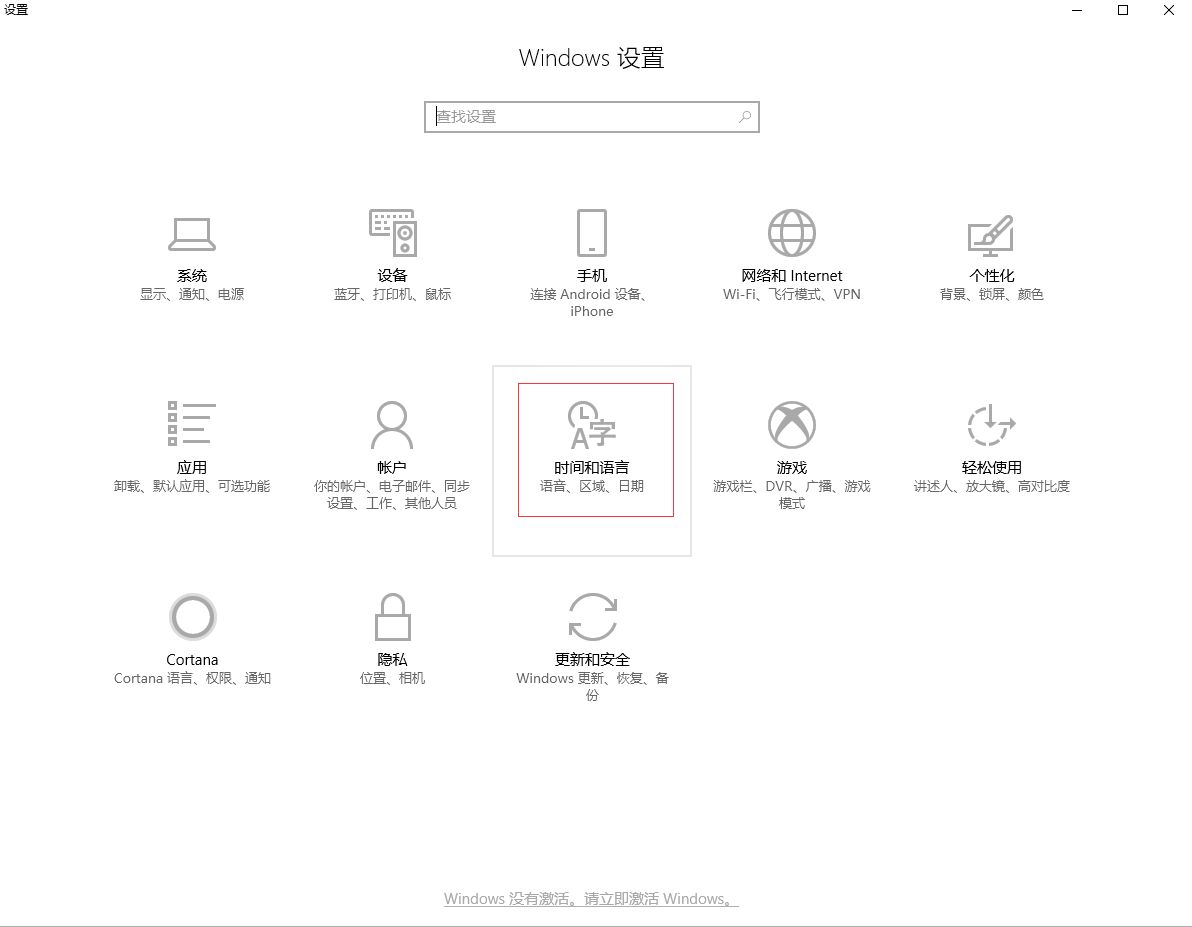
电脑电脑图解1
2,关闭自动更新时间的功能,再点击更改就可以了
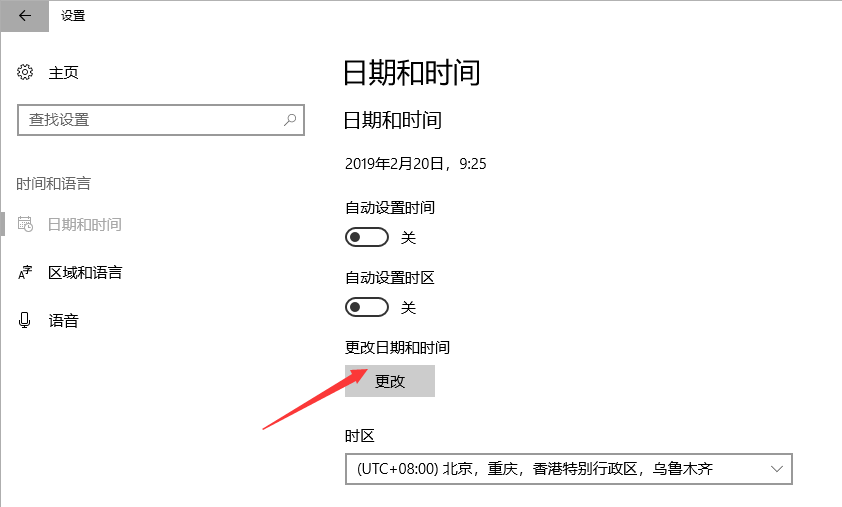
电脑时间总是不对电脑图解2
3,这里手动的设置当前的日期和时间。
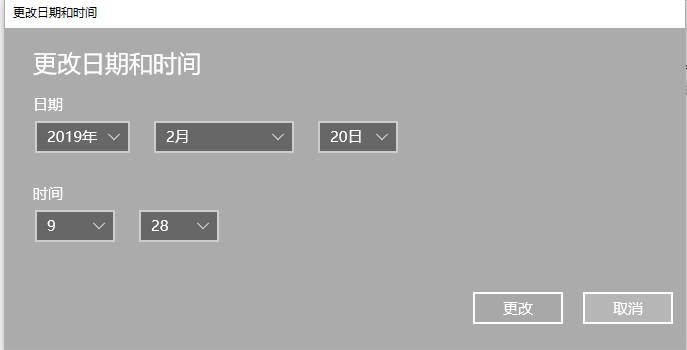
时间电脑图解3
以上陈述就是win10系统下校正电脑时间的操作流程啦~
热门教程
热门系统下载
热门资讯





























